Top 3 tapaa poistaa iPhone 6s / 6s Plus / 6/6 Plus -palvelun viestit.
WhatsApp on ilmainen ja helppokäyttöinen viestintäon tullut maailman suosituin sovellus iPhonessa. Käyttäjien on kuitenkin helppo poistaa WhatsApp-viestit vahingossa. Monet ihmiset kysyvät kysymyksiä Poista iPhone 6: n WhatsApp-viestit? "eri foorumeilla. Hyvä uutinen on, että sinulla on 3 ratkaisua WhatsApp-viestien palauttamiseen iPhone SE / 6s / 6s Plus / 6/6 Plus -palvelussa.
- Ratkaisu 1. Poista WhatsApp-viestit suoraan iPhone 6s / 6s Plus / 6/6 Plus -ohjelmasta
- Ratkaisu 2. Hae WhatsApp-keskusteluhistoria iTunes-varmuuskopiotiedostosta
- Ratkaisu 3. Palauta WhatsApp-viestit iCloud-varmuuskopiotiedostosta
Edellytys:
- Windows-tietokone tai Mac
- IPhone 6/6 Plus ja USB-kaapeli
- Tenorshare iPhone Data Recovery
Tenorshare iPhone Data Recovery on ohjelmasuunniteltu palauttamaan kadonneita tietoja, kuten WhatsApp-keskusteluhistoriaa (teksti, kuvat, videot), muistiinpanoja, yhteystietoja, tekstiviestejä, valokuvia jne. iPhone 6: sta, iPhone 6: sta, iPhonesta 5s / 5c / 5 / 4s / 4, iPadista ja iPodista kosketus. Se on jaettu Windows-versioon ja Mac-versioon. Sen avulla voit palauttaa poistetut WhatsApp-viestit suoraan iPhonesta 6/6 Plus tai iTunes- tai iCloud-varmuuskopiotiedostoista. Lataa ilmainen kokeiluversio tietokoneeseen ja noudata alla olevia ohjeita.
Ratkaisu 1. Poista WhatsApp-viestit suoraan iPhonesta
Tämä ratkaisu on helpoin ja kätevin näiden kolmen vaihtoehdon aikana. Se voi suoraan skannata iPhonen 6/6 Plus -laitteen ja löytää menetetyt WhatsApp-viestit. Ei tarvita varmuuskopiotiedostoja.
- Vaihe 1. Liitä iPhone tietokoneeseen, joka asentaa tämän tietojen palautusohjelman USB-kaapelin kautta.

- Vaihe 2. Napsauta Käynnistä skannaus, jos haluat löytää kaikki menetetyt ja olemassa olevat tiedot iPhone 6/6 Plus -laitteestasi.

- Vaihe 3. Tarkista kohteen WhatsApp-viestit ja napsauta "Palauta", jos haluat palauttaa ne tietokoneeseen.

Ratkaisu 2. Hae WhatsApp-keskusteluhistoria iTunes-varmuuskopiotiedostosta
Voit palauttaa poistetut WhatsApp-viestit iTunesistavarmista, että olet varmuuskopioinut WhatsApp-ohjelman ennen. Ja asenna tämä palautusohjelma tietokoneeseen, johon iTunes-varmuuskopio on.
- Vaihe 1. Valitse "Palauta iTunesin varmuuskopiotiedostoista" -valikosta. Kaikki iTunes-varmuuskopiotiedostot tietokoneen näytössä. Napsauta yhtä tiedostoa ja "Aloita skannaus".
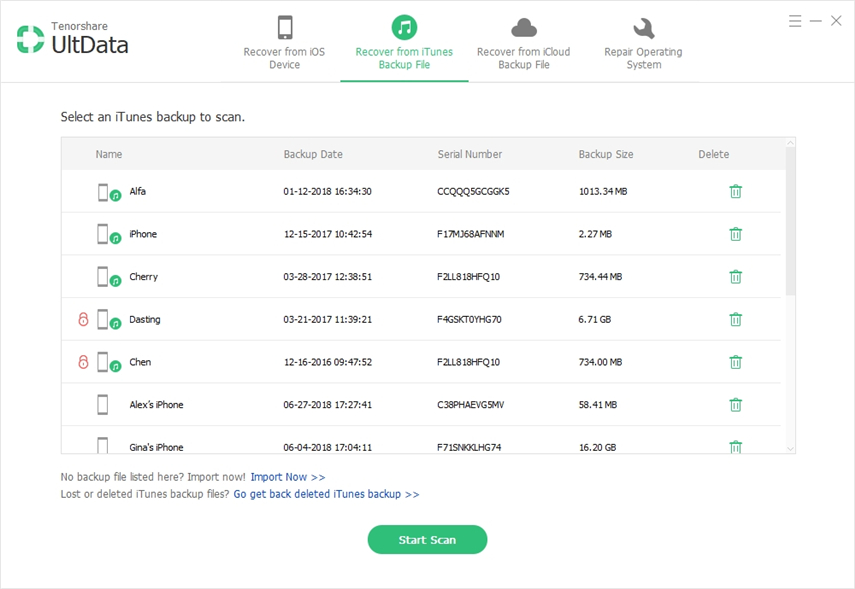
- Vaihe 2. Mene WhatsAppiin ja tarkista haluamasi ja käynnistä sitten "Palauta".
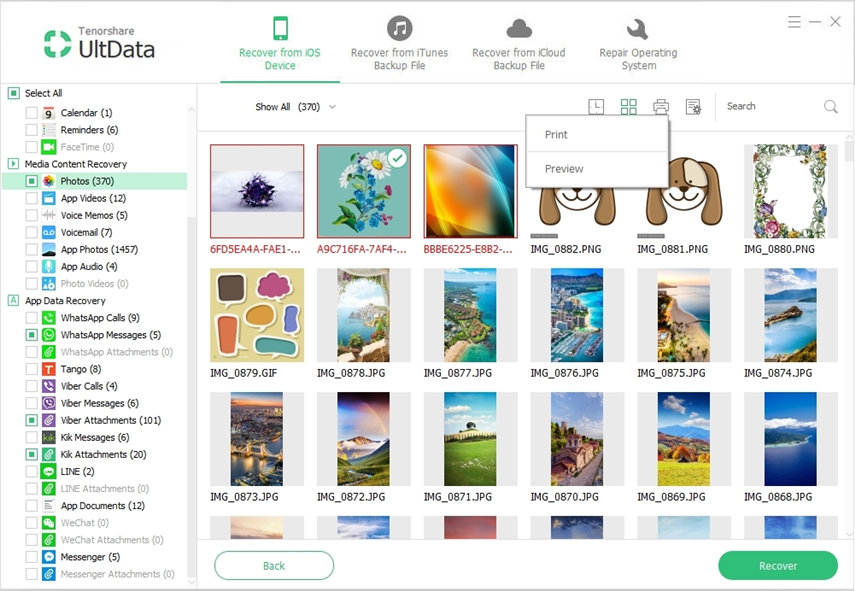
Ratkaisu 3. Palauta WhatsApp-viestit iCloud-varmuuskopiotiedostosta
Mitä tulee WhatsApp-viestien palauttamiseen iCloudista, se on samanlainen kuin miten palautetaan poistetut viestit iPhone 6: lla iTunes-varmuuskopion avulla.
- Vaihe 1. Valitse "Palauta iCloud-varmuuskopiotiedostoista" -valikosta ja kirjaudu sisään iCloud-tilillä, jota käytettiin iPhone 6: n varmuuskopiointiin.

- Vaihe 2. Valitse iCloud-varmuuskopiotiedosto ja lataa se napsauttamalla Seuraava.

- Vaihe 3. Tarkista WhatsAppin kohteet ja napsauta "Palauta".

Nämä kolme ratkaisua on sovitettu palauttamaan menetetyt WhatsApp-viestit iPhoneen. Yhdistä nämä kolme ratkaisua, mahdollisuus iPhone WhatsApp -viestien palautumiseen lisääntyy paljon.









